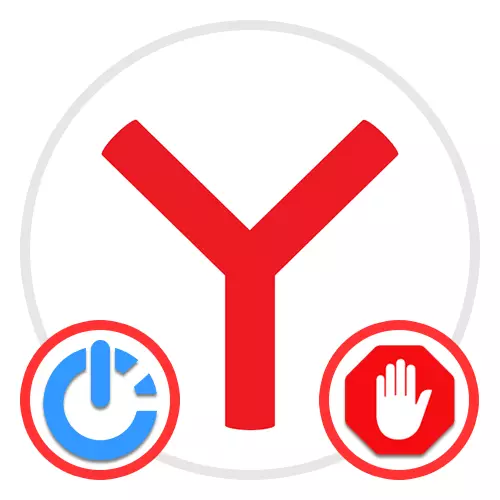
Спосаб 1: Налады дапаўненняў
Падчас выкарыстання AdBlock для Яндекс.Браузера часам могуць узнікаць сітуацыі, пры якіх дадзенае пашырэнне дэактывуе і больш не выконвае асноўныя функцыі. Выправіць дадзеную сітуацыю можна, скарыстаўшыся адным з раздзелаў у наладах вэб-аглядальніка з мэтай ўключэння разгляданага блакавальнікі рэкламы.Як бачна, працэдура ўключэння AdBlock патрабуе мінімум дзеянняў і не зойме шмат часу. Пры гэтым не забывайце, што на ўжо адкрытых ўкладках рэклама ўсё роўна захаваецца да іх абнаўлення.
Спосаб 2: Уключэнне блакіроўкі
Пры адсутнасці вынікаў ад ўключэння, апісанага ў першым спосабе, а таксама калі на верхняй панэлі браўзэра адлюстроўваецца зялёны значок AdBlock замест чырвонага, трэба скарыстацца параметрамі пашырэння. Дадзены варыянт актуальны толькі ў выпадку захавання рэкламы на ўсіх сайтах без выключэнняў.
- Знаходзячыся на любы ўкладцы браўзэра, пстрыкніце ЛКМ па значку разгляданага блакавальнікі на панэлі з дапаўненнямі. Ва ўсплываючым акне трэба скарыстацца опцыяй «Зноў хаваць рэкламу».
- Пасля ўключэння ў абавязковым парадку абновіце кожную старонку з рэкламнымі аб'явамі, каб пераканацца ў паспяховай працы пашырэння. Калі ўсё правільна, пра гэта таксама будзе сказана ва ўсплываючае акне АдБлока.
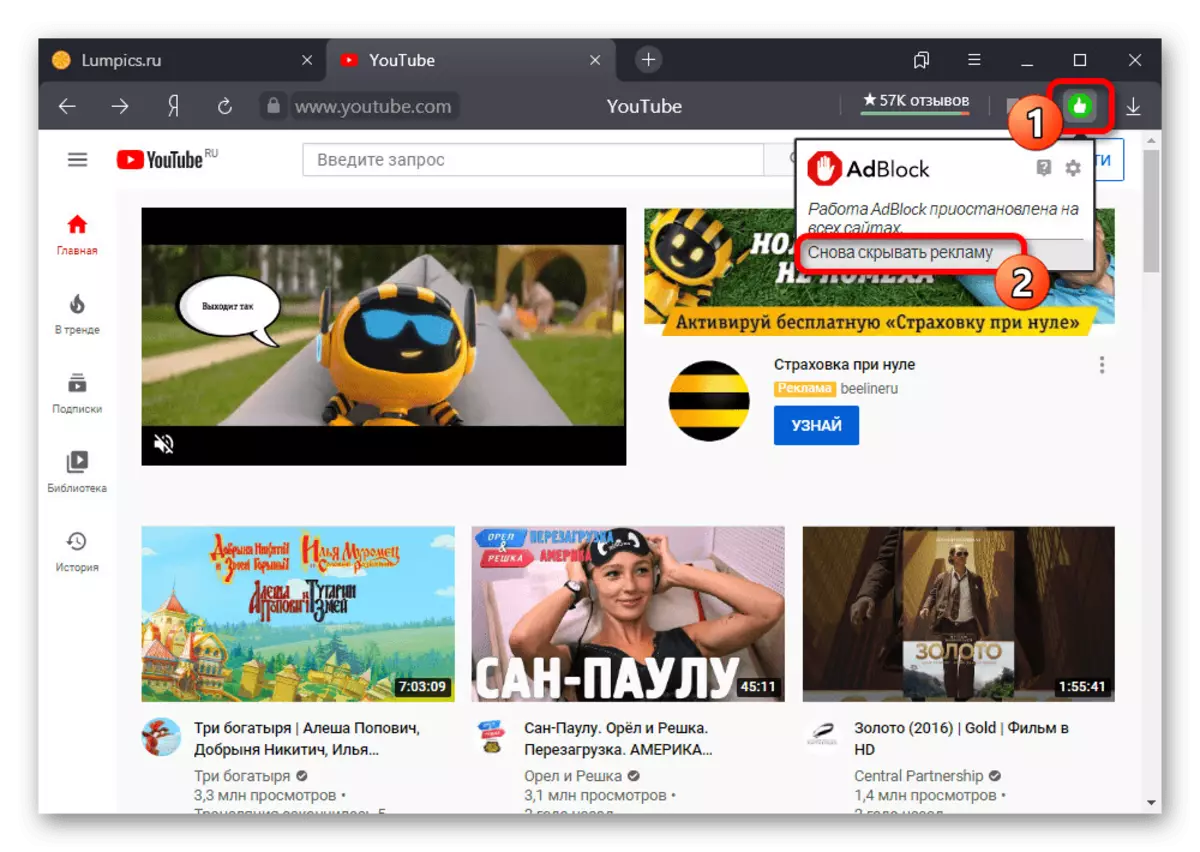
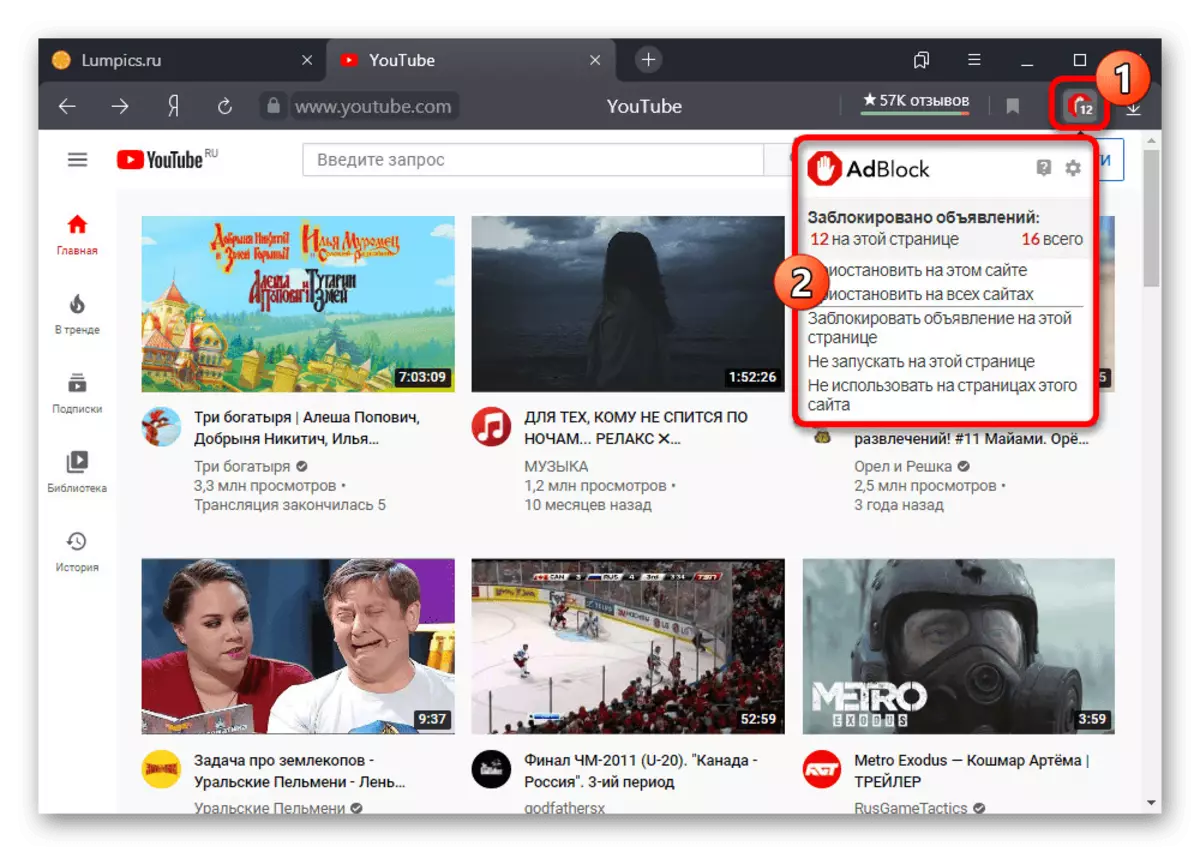
Разгледжаных дзеянняў з першых двух спосабаў павінна хапіць для ўключэння блакавальнікі на большасці сайтаў у інтэрнэце. Аднак пры адсутнасці бачнага эфекту, хутчэй за ўсё, дапаможа толькі поўная пераўсталёўка пашырэння.
выдаленне фільтраў
- У выпадку вялікай колькасці сайтаў з адключаным АдБлоком або калі вы папросту не памятаеце патрэбны рэсурс, але жадаеце дамагчыся максімальна эфектыўнай блакавання, лепш за ўсё звярнуцца да рэдактара фільтраў. Для гэтага на любы ўкладцы пстрыкніце значку пашырэння і скарыстайцеся кнопкай з выявай шасцярэнькі.
- Праз галоўнае меню на старонцы «Параметры AdBlock» пераключыцеся на ўкладку «Наладзіць» і ў падраздзеле «Наладзіць фільтры ўручную» клікніце «Настройка».
- Атрымаўшы доступ да тэкставага рэдактару правілаў блакавання, дададзеных тым ці іншым чынам, вылучыце змесціва з дапамогай спалучэння клавіш «CTRL + A» і вырабіце выдаленне. Каб завяршыць працэдуру, націсніце кнопку «Захаваць» і праверце сістэму дапаўненні.
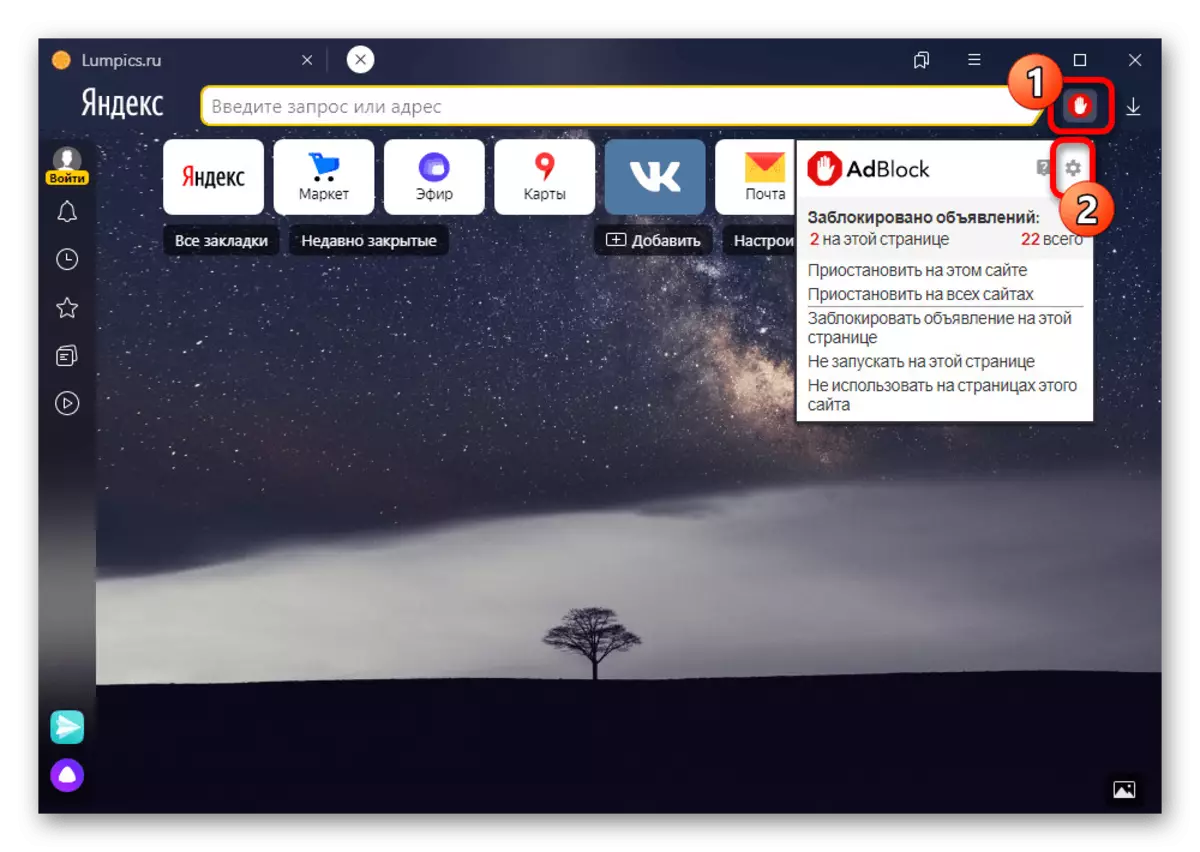
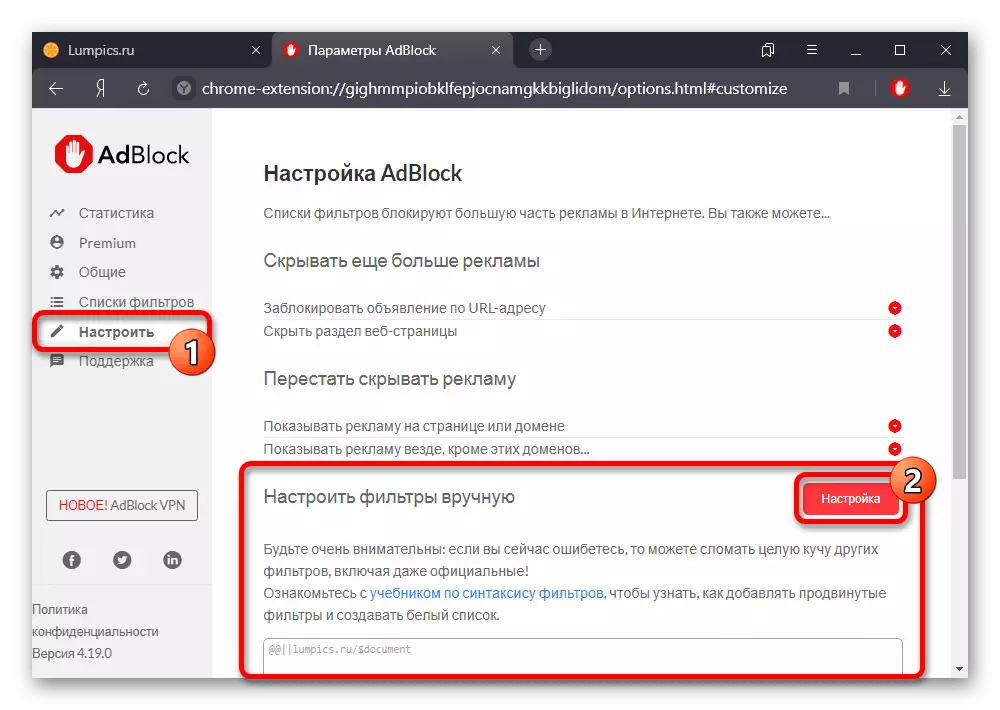
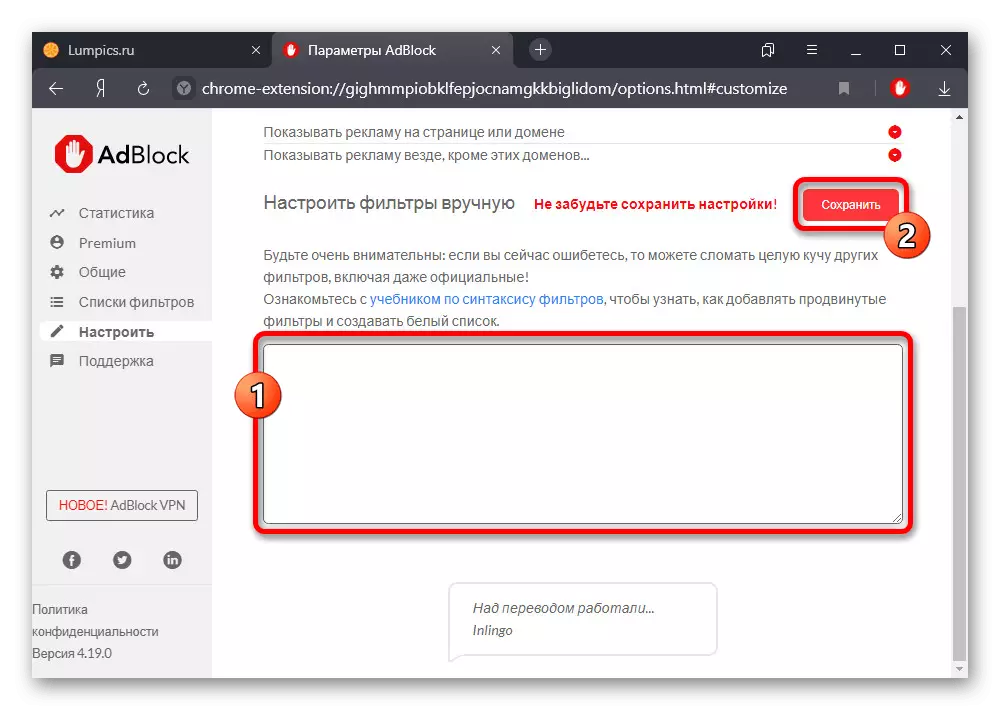
І хоць у рамках дадзенай інструкцыі была разгледжана стандартная версія пашырэння, вы сапраўды гэтак жа можаце вырабіць ўключэнне AdBlock Plus. Галоўныя адрозненні ў такім выпадку зводзяцца да інтэрфейсу самага блакавальнікі.
Чытайце таксама: Правільная настройка AdBlock Plus ў браўзэры
